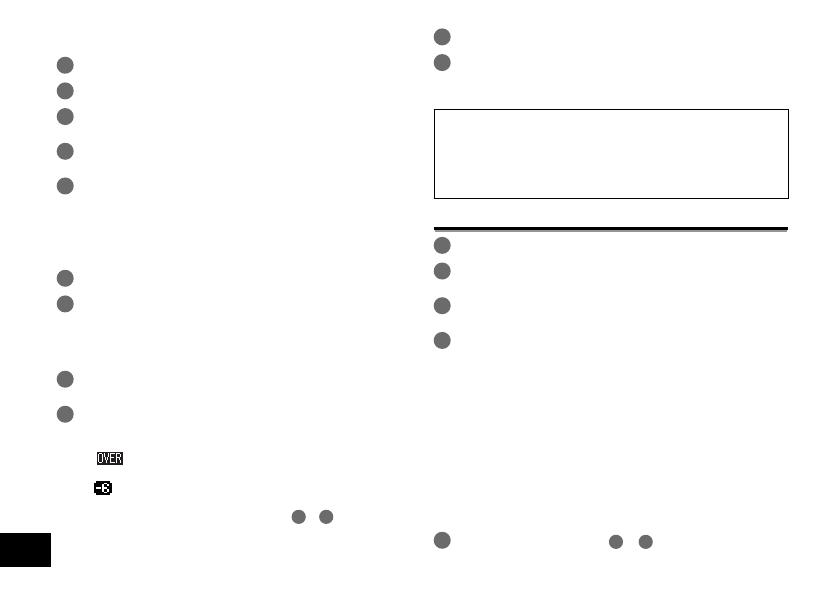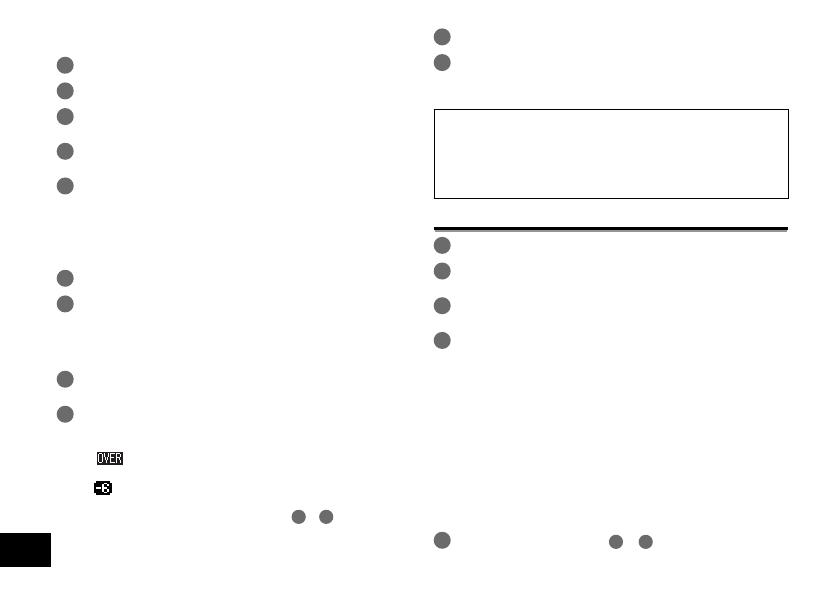
VQT4J81
12
132
10
Premere [REC *] per iniziare la registrazione.
11
Mettere in riproduzione il dispositivo esterno.
Questa unità è dotata della seguente funzione di registrazione
sincronizzata.
Questa funzione rileva il silenzio tra due brani, ecc., quindi
registra ogni brano in diversi file, ad esempio un primo brano,
un secondo brano, ecc. Se rileva suono dal dispositivo esterno,
la registrazione si avvia automaticamente. Se rileva silenzio per
circa 2 secondi o più, la registrazione viene messa in pausa. Se
viene rilevato nuovamente suono, la registrazione continua.
Impostazione della registrazione sincronizzata
1
Premere [MENU].
2
Premere +, – per selezionare “LINE REC”, quindi
premere [q OK] per confermare.
3
Premere +, – per selezionare “SYNCHRO REC”,
quindi premere [q OK] per confermare.
4
Premere +, – per selezionare “ON (Auto Stop)”
oppure “ON (Manual Stop)”, quindi premere
[q OK] per confermare.
Auto: La registrazione viene messa in pausa se si rileva
silenzio per circa 2 secondi o più, e viene interrotta se il
silenzio continua per circa 15 secondi o più.
Manual:
anche se il silenzio continua, la registrazione rimane in
pausa (standby) fino alla pressione di [STOP g/RETURN].
(L’impostazione di fabbrica è “OFF”.)
Per uscire dalla schermata di impostazione, premere
[F2 (CLOSE)].
Registrazione sincronizzata:
1
Eseguire i passaggi da
1
a
11
(➜ sinistra).
Registrazione da altri dispositivi
1
Far scorrere l’interruttore Mic/Line su [LINE].
2
Premere [MENU].
3
Premere +, – per selezionare “LINE REC”, quindi
premere [q OK] per confermare.
4
Premere +, – per selezionare “LINE INPUT”, quindi
premere [q OK] per confermare.
5
Premere +, – per selezionare l’impostazione,
quindi premere [q OK] per confermare.
Quando si effettua il collegamento all’uscita cuffie del
dispositivo esterno o all’uscita di linea del dispositivo portatile,
selezionare rispettivamente “HIGH” o “LOW”.
(L’impostazione di fabbrica è “HIGH”.)
6
Premere [F2 (CLOSE)].
7
Collegare il dispositivo esterno
Collegarsi al dispositivo esterno e far scorrere l’interruttore
Mic/Line verso “LINE”. Quindi, vengono visualizzate
l’impostazione di ingresso linea selezionata e la modalità di
registrazione linea.
8
Tenere premuto [REC *] per più di 1 secondo.
L’unità entra in standby durante la registrazione.
9
Attivare la riproduzione sul dispositivo esterno e
regolare il livello di ingresso/uscita.
1
Se l’indicatore di livello balza in alto e viene visualizzato
“ ”, il volume del dispositivo esterno è troppo alto.
Regolare il volume del dispositivo esterno sulla gamma “
”, anche se il volume è al livello massimo.
Per riconfigurare le impostazioni dell’ingresso della linea,
premere [MENU] e seguire i punti da
4
a
6
.
2
Dopo aver terminato la regolazione del livello di ingresso/
uscita, arrestare la sorgente audio dell’altro dispositivo nella
posizione in cui si desidera iniziare a registrare.